Jira Softwareの課題検索(JQL)が難しいときの使い方入門
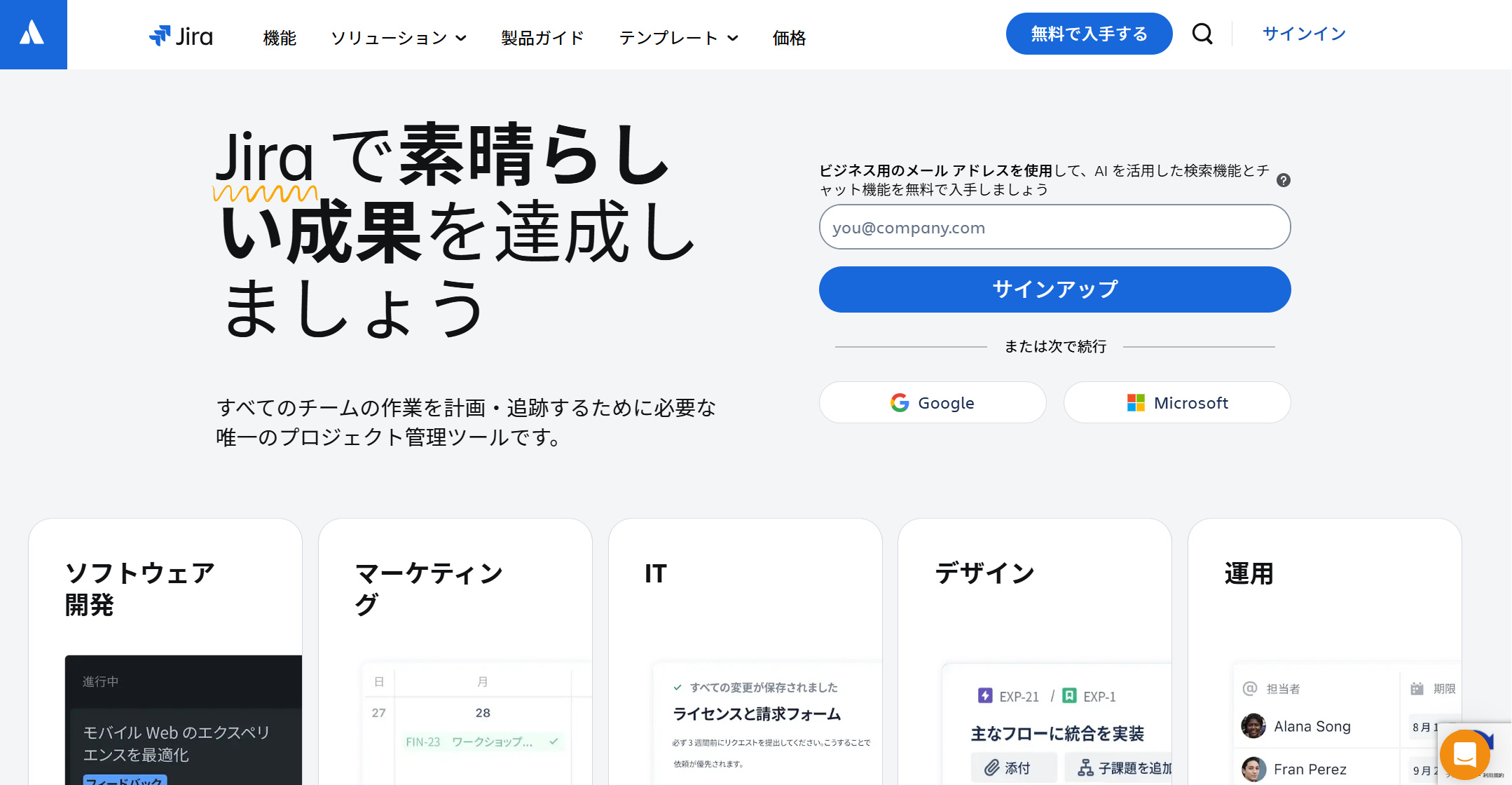
Jira Softwareは課題管理や進捗確認に優れたツールですが、その強力な検索機能を活用するためには「JQL(Jira Query Language)」の理解が欠かせません。JQLを使いこなせば、数百・数千件の課題から必要な情報だけを瞬時に絞り込むことができます。しかし、初めて触れる人にとっては文法や構文が難しく感じられることもあります。本記事では、JQLの基本からよく使う検索例、効率的な使い方のコツ、運用時の注意点までわかりやすく解説します。
AIレーダーチャートによるJira Softwareの評価
なぜJQLが必要なのか
フィルター検索だけでは限界がある
JiraにはGUIベースの基本検索機能がありますが、条件が複雑になると対応しきれません。複数条件の組み合わせや日付範囲、テキスト検索など、高度な絞り込みにはJQLが不可欠です。
チーム全員で共通の検索条件を使える
JQLクエリは保存して共有できるため、同じ条件で全員が同じ情報にアクセスできます。
レポートやダッシュボードと連携できる
作成したJQLをフィルターとして登録すれば、レポートやガジェットに直接反映できます。
JQLの基本構文
JQLは「フィールド」「演算子」「値」を組み合わせて条件を作ります。
iniコピーする編集するproject = "ABC" AND status = "In Progress"
- フィールド:検索対象の項目(例:project、status、assignee)
- 演算子:条件を指定する記号(例:=、!=、IN、~)
- 値:比較対象の具体的な値(例:"ABC"、"In Progress")
主な演算子
=:等しい!=:等しくないIN:いずれかに一致NOT IN:いずれにも一致しない~:部分一致(テキスト検索)!~:部分一致しない>/<:より大きい/小さい(数値・日付)
よく使うJQL検索例
プロジェクトとステータスで絞り込み
iniコピーする編集するproject = "ABC" AND status = "To Do"
担当者別の課題を検索
iniコピーする編集するassignee = currentUser() AND resolution = Unresolved
複数ステータスをまとめて検索
javaコピーする編集するstatus IN ("In Progress", "Review", "Testing")
期限が7日以内の課題
luaコピーする編集するdue <= 7d AND status != Done
作成日や更新日で検索
nginxコピーする編集するcreated >= -30d
updated <= -1w
特定のラベルを含む課題
iniコピーする編集するlabels = "urgent"
効率的にJQLを使いこなすコツ
1. オートコンプリートを活用
JiraのJQL入力欄ではフィールド名や値が自動補完されるため、正確なスペルを覚えていなくても入力可能です。
2. 少しずつ条件を足す
最初から複雑なクエリを作ろうとせず、シンプルな条件から始めて少しずつ追加します。
3. 保存フィルターを活用
よく使うクエリはフィルターとして保存し、ダッシュボードやボードのガジェットに組み込みます。
4. 相対日付を使う
「-7d」「-1w」などの相対日付を使えば、日付を固定せずに柔軟な検索が可能です。
5. 検索結果を共有
保存したフィルターはチームメンバーと共有することで、情報の一貫性が保たれます。
JQL初心者がつまずきやすいポイント
スペースや引用符の扱い
値にスペースが含まれる場合は必ずダブルクォートで囲みます。
iniコピーする編集するstatus = "In Progress"
フィールド名の誤り
フィールド名はシステムに登録された正式名称を使う必要があります。
大文字小文字の区別
JQLでは値は大文字小文字を区別しないことが多いですが、表記揺れを避けるため統一するのがおすすめです。
JQL活用チェックリスト
- 検索対象のフィールドを正しく理解しているか
- 必要に応じて演算子を使い分けられるか
- 保存フィルターを活用しているか
- 相対日付や部分一致検索を使いこなしているか
- チーム共有用の検索条件を作成しているか
よく使うJQLテンプレート集
| 用途 | JQLクエリ例 |
|---|---|
| 自分の担当課題 | assignee = currentUser() AND resolution = Unresolved |
| 今週期限の課題 | due >= startOfWeek() AND due <= endOfWeek() |
| 高優先度課題 | priority = High AND status != Done |
| 過去30日間に更新された課題 | updated >= -30d |
| 特定バージョンの課題 | fixVersion = "1.0.0" |
ビフォーアフター比較
JQL未活用時
- GUI検索のみで複雑な条件が設定できない
- 必要な課題を探すのに時間がかかる
- レポートやダッシュボードの精度が低い
JQL活用後
- 数百件の課題から数秒で絞り込み
- 保存フィルターで日常的な検索が自動化
- ダッシュボードやレポートが正確になり意思決定が迅速化
まとめ
Jira Softwareの課題検索は、JQLを使いこなせるかどうかで効率が大きく変わります。まずは基本的な構文とよく使う演算子を覚え、シンプルなクエリから始めて少しずつ複雑な条件に挑戦しましょう。保存フィルターや共有機能を組み合わせれば、チーム全体の情報アクセスが統一され、業務スピードも格段に向上します。



